CentOS 查看 IP 地址的方法
背景介绍
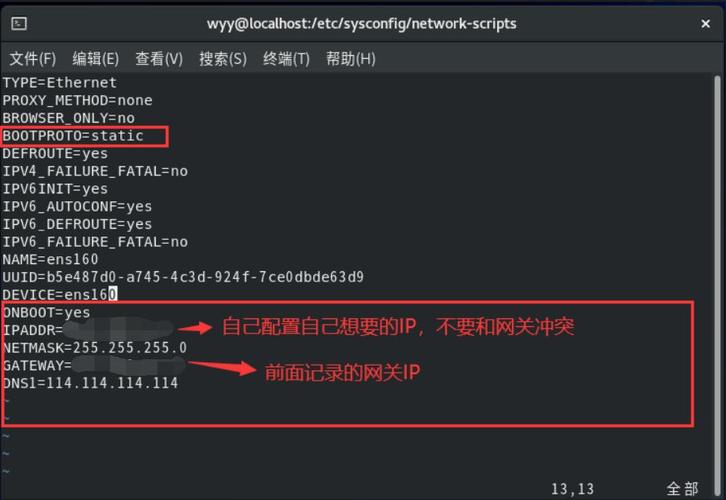
在 CentOS 系统中,IP 地址是计算机在网络上进行通信的重要标识,了解如何查看和管理本机的 IP 地址对于网络配置和故障排除非常重要,CentOS 提供了多种方法来查看 IP 地址,包括使用命令行工具和查看网络配置文件,本文将详细介绍这些方法,帮助用户全面了解如何在 CentOS 系统中查看 IP 地址。
方法一:使用命令行工具
ifconfig 命令
ifconfig 命令可以显示所有网络接口的详细信息,包括 IP 地址、子网掩码和广播地址等。
- ifconfig
示例输出:
- eth0: flags=4163<UP,BROADCAST,RUNNING,MULTICAST> mtu 1500
- inet 192.168.1.100 netmask 255.255.255.0 broadcast 192.168.1.255
- inet6 fe80::f2de:f1ff:fe1e:1234 prefixlen 64 scopeid 0x20<link>
- ether fa:16:54:ab:cd:ef txqueuelen 1000 (Ethernet)
- RX packets 12345 bytes 12345678 (12.3 MB)
- RX errors 0 dropped 0 overruns 0 frame 0
- TX packets 54321 bytes 6543210 (6.2 MB)
- TX errors 0 dropped 0 overruns 0 carrier 0 collisions 0
在这个输出中,inet 后面的192.168.1.100 就是当前主机的 IPv4 地址。
ip 命令
ip 命令是iproute2 软件包的一部分,推荐用于 CentOS 7 及更高版本,它比ifconfig 提供了更多的信息和更详细的输出。
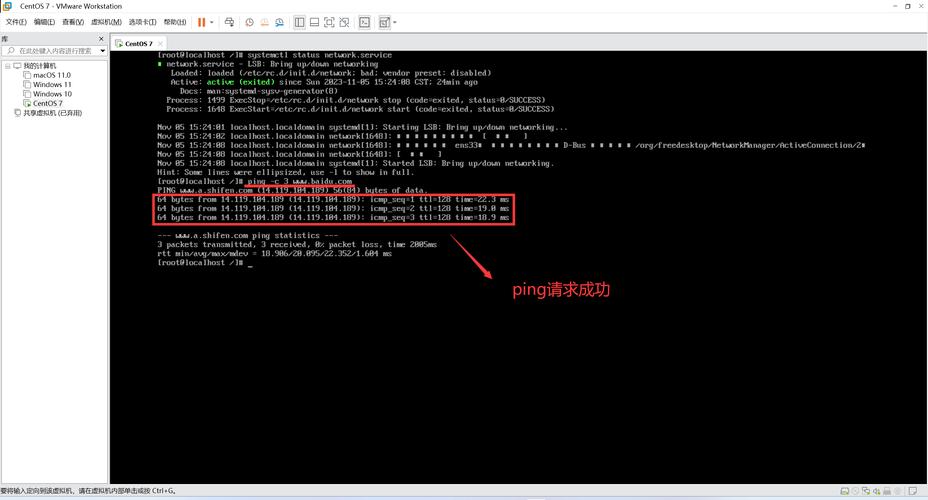
- ip addr show
示例输出:
- 2: eth0: <BROADCAST,MULTICAST,UP,LOWER_UP> mtu 1500 qdisc pfifo_fast state UP group default qlen 1000
- link/ether fa:16:54:ab:cd:ef brd ff:ff:ff:ff:ff:ff
- inet 192.168.1.100/24 brd 192.168.1.255 scope global dynamic eth0
- valid_lft 86400sec preferred_lft 86400sec
- inet6 fe80::f2de:f1ff:fe1e:1234/64 scope link
- valid_lft forever preferred_lft forever
在这个输出中,inet 后面的192.168.1.100/24 就是当前主机的 IPv4 地址。
hostname I 命令
hostname I 命令可以直接显示主机的所有 IP 地址,但不包括其他网络接口的详细信息。
- hostname I
示例输出:
- 192、168.1.100
这个命令会返回主机的所有 IP 地址,多个 IP 地址之间以空格分隔。
方法二:查看网络配置文件
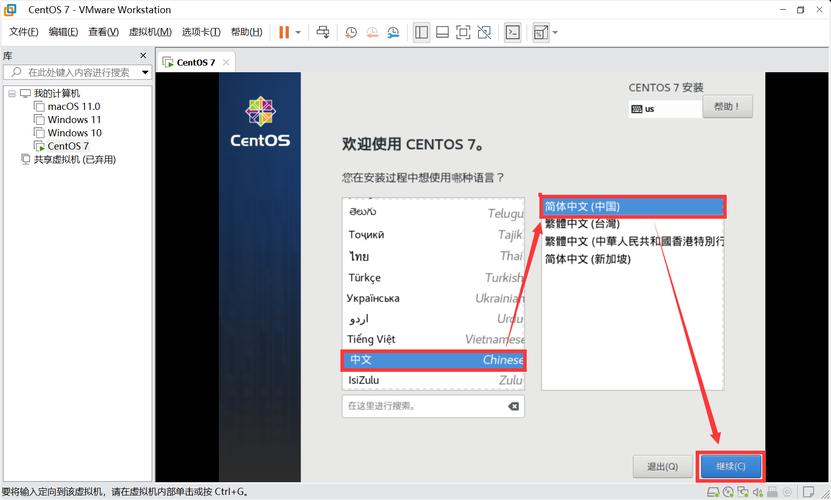
在 CentOS 7 及更高版本中,网络配置文件通常位于/etc/sysconfig/networkscripts/ 目录下,文件名以ifcfg 开头,后跟网络接口名称(如ifcfgeth0),可以使用文本编辑器(如vi 或nano)打开这些文件。
- vi /etc/sysconfig/networkscripts/ifcfgeth0
示例配置文件内容:
- DEVICE=eth0
- BOOTPROTO=static
- ONBOOT=yes
- IPADDR=192.168.1.100
- NETMASK=255.255.255.0
- GATEWAY=192.168.1.1
- DNS1=8.8.8.8
- DNS2=8.8.4.4
在这个配置文件中,IPADDR 指定了 IP 地址,GATEWAY 指定了默认网关的 IP 地址,根据实际的网络配置进行相应的修改。
常见问题解答(FAQs)
Q1:为什么使用ifconfig 命令无法查看到某些网络接口的 IP 地址?
A1:在某些情况下,ifconfig 命令可能无法显示所有的网络接口,尤其是那些没有启动或者没有分配 IP 地址的接口,建议使用ip 命令,因为它提供了更详细和全面的网络接口信息,确保你具有足够的权限(如 root 用户或使用sudo)来执行这些命令。
Q2:如何更改网络接口的 IP 地址?
A2:可以通过编辑网络接口的配置文件来更改 IP 地址,要更改eth0 接口的 IP 地址,可以编辑/etc/sysconfig/networkscripts/ifcfgeth0 文件,修改IPADDR 行的值,然后重启网络服务使更改生效。
- sudo service network restart
或者使用nmcli 命令(需要安装 NetworkManager):
- nmcli con modify <连接名称> IPv4.addresses "192.168.1.101/24"
- nmcli con up <连接名称> id <连接名称>
修改网络配置文件时需要小心,错误的配置可能导致网络连接中断,建议在进行任何更改之前备份原始配置文件。











